批处理删除文件怎么做?(怎么使用bat批处理命令清理删除文件)
来源:game773整合
作者:
时间:2024-03-07 13:41
小编:773游戏
最近有位朋友在后台询问批处理删除文件的方法。其实,命令进行删除文件的方法,多数是指bat批处理命令。针对这些问题,老毛桃也整理了许多资料,如果你也想知道批处理删除文件怎么做。下面就来看一下如何使用bat批处理命令清理删除文件吧!

bat批处理命令是什么?
其实,bat批处理文件,在DOS和Windows(任意)系统中就是一个可执行文件,主要由一系列命令构成,其中可以包含对其他程序的调用。
这个文件的每一行都是一条DOS命令,可以使用DOS下的Edit或者Windows的记事本(notepad)等任何文本文件编辑工具创建和修改批处理文件。
而批处理文件的扩展名大多为bat 或cmd,而我们这次要用的就是bat批处理命令来清理删除文件!
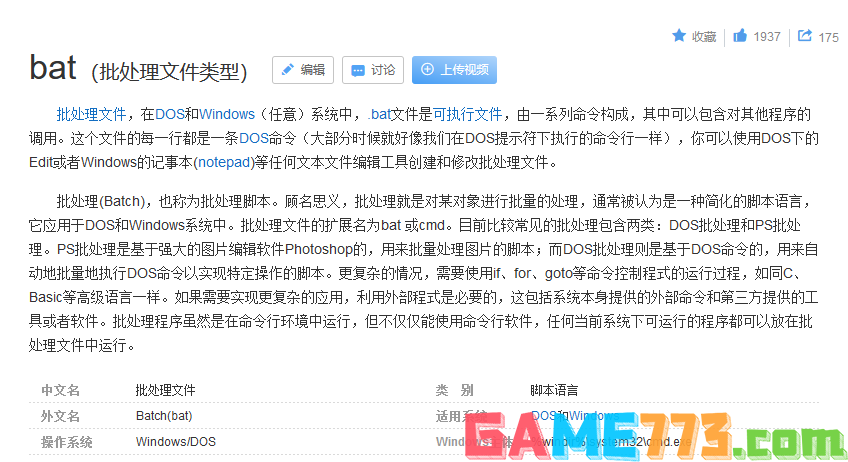
常见bat批处理命令清理删除文件!
1、仅仅删除文件夹下的文件,使用del命令,单纯的删除文件操作:
del /f /s /q C:\Users\dell\AppData\Local\Temp\*.*

2、删除文件夹,使用rd命令,删除空文件夹:
rd /s /q C:\Users\dell\AppData\Local\Temp\A
3、删除文件和文件夹,使用del命令+rd命令,先删除文件,在进入相应文件夹删除文件夹下的文件夹:
del /f /s /q C:\Users\dell\AppData\Local\Temp\*.*
cd C:\Users\dell\AppData\Local\Temp
rd /s /q C:\Users\dell\AppData\Local\Temp

4、每隔1000s执行一次删除temp文件下的所有文件及文件夹:
@echo off
:loop
del /f /s /q C:\Users\dell\AppData\Local\Temp\*.*
cd C:\Users\dell\AppData\Local\Temp
rd /s /q C:\Users\dell\AppData\Local\Temp
@ping 127.0.0.1 -n 1000 >nul
goto loop
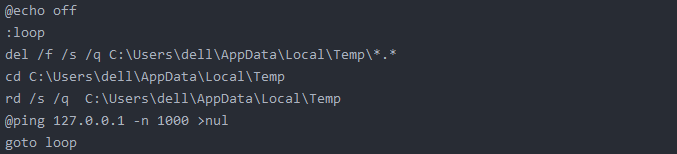
5、删除当前所有子目录下的所有jpeg文件:
@echo off
::chcp utf8
::chcp 65001 就是换成UTF-8代码页
::chcp 936 可以换回默认的GBK
::chcp 437 是美国英语
::del D:\A*.jpeg /f /s /q
::保存,更改扩展名为 bat,双击运行即可。
::/f 强制删除只读文件/s 从所有子目录删除指定文件/q 安静模式,删除时不要求确认
echo 当前盘符:%~d0
echo 当前盘符和路径:%~dp0
echo 当前盘符和路径的短文件名格式:%~sdp0
echo 当前批处理全路径:%~f0
echo 当前CMD默认目录:%cd%
echo %~dp0 目录下所有的jpeg文件
pause
del %~dp0*.jpeg /f /s /q
::/f 强制删除只读文件/s 从所有子目录删除指定文件/q 安静模式,删除时不要求确认
Pause
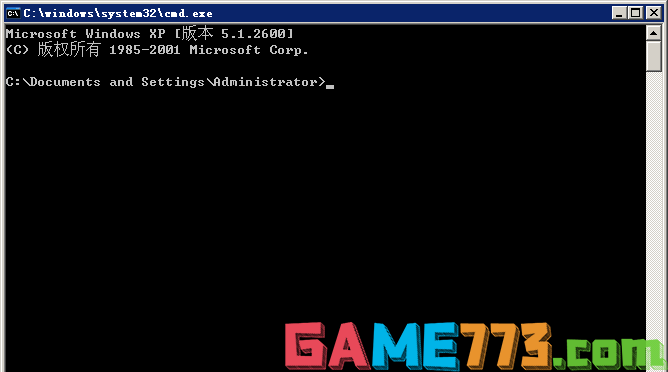
如何使用bat批处理命令清理删除文件?
方法一:批量删除txt文件
1、右键打开右键菜单,新建一个文本文档
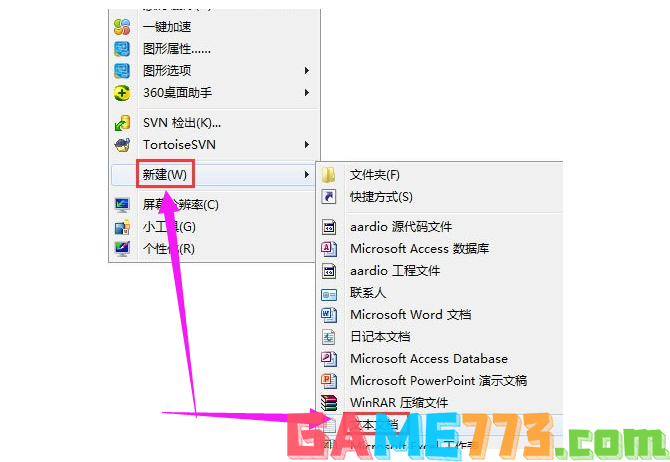
2、把文本文档的.txt后缀改成.cmd或者.bat,比如把“新建文本文档.txt”改成“test.bat”

3、在弹出的对话框中点击确定
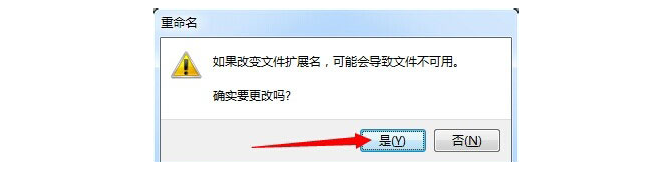
4、右键点击test.bat,在弹出的菜单中点击编辑
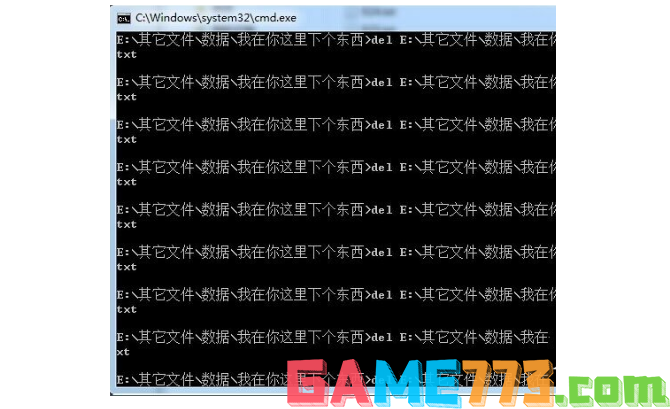
5、然后输入如下命令(比如要删除该文件夹下所有txt文件)
@echo on
for /r %%f in (*.htm) do del %%f
Ctrl+S保存

6、把test.bat文件拷贝到你要处理的文件夹下
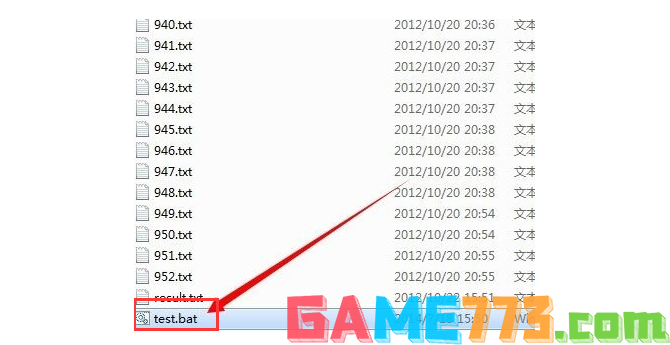
7、最后双击test.bat文件,这个文件夹下所有的txt文件就都被删除了
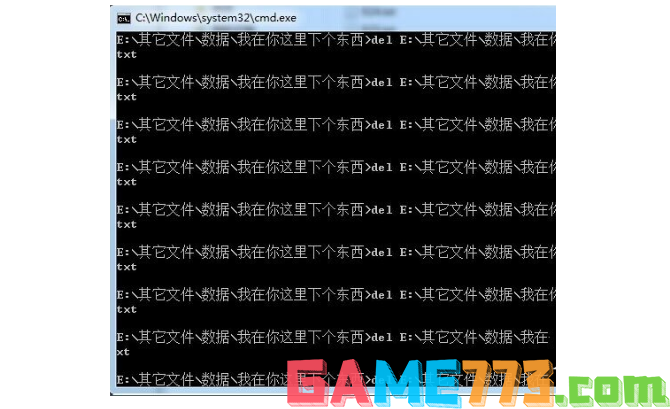
方法二:批量清理Windows垃圾文件
1、 在桌面新建一个txt文件,右键空白处打开菜单,选择“新建-文本文档”

2、 打开刚刚新建的txt文件,复制如下命令代码到txt文件中
@echo off
echo 正在清除系统垃圾文件,请稍等。。。。。。
del /f /s /q %systemdrive%*.tmp
del /f /s /q %systemdrive%*._mp
del /f /s /q %systemdrive%*.lo
del /f /s /q %systemdrive%*.gid
del /f /s /q %systemdrive%*.chk
del /f /s /q %systemdrive%*.old
del /f /s /q %systemdrive% ecycled*.*
del /f /s /q %windir%*.bak
del /f /s /q %windir%prefetch*.*
rd /s /q %windir% emp & md %windir% emp
del /f /q %userprofile%cookies*.*
del /f /q %userprofile% ecent*.*
del /f /s /q “%userprofile%Local SettingsTemporary Internet Files*.*”
del /f /s /q “%userprofile%Local SettingsTemp*.*”
del /f /s /q “%userprofile% ecent*.*”
echo 清除系统LJ完成!
echo. & pause
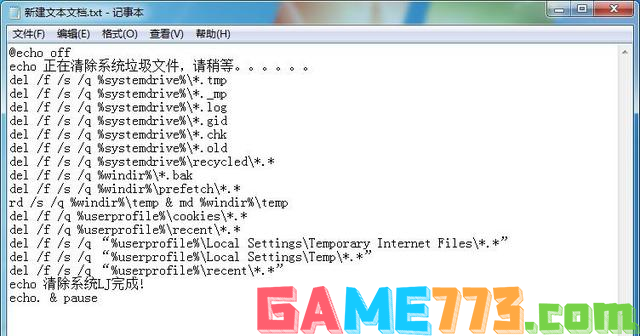
3、然后点击“文件”打开菜单,选择“另存为”

4、在打开“另存为”窗口中,把“保存类型”更改为“所有文件”,将“文件名”改为“文件名.bat”的形式,然后点击“保存”
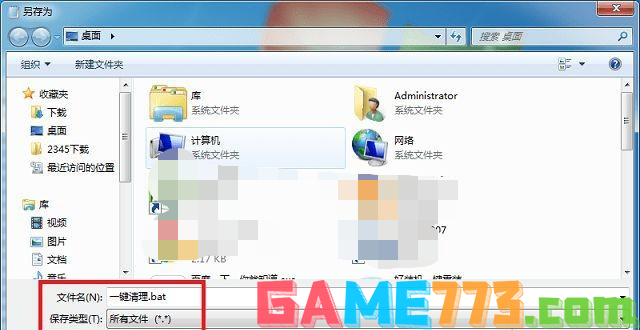
5、然后桌面出现了一个bat格式的文件,点击“一键清理.bat”即可开始清理系统垃圾,等待清理完成后按任意键退出即可

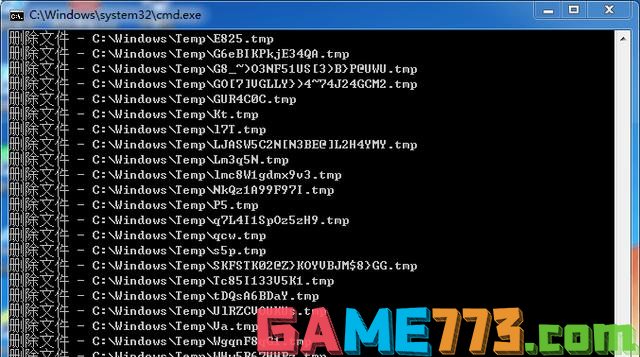
以上就是批处理删除文件怎么做?(怎么使用bat批处理命令清理删除文件)的全部内容了,文章的版权归原作者所有,如有侵犯您的权利,请及时联系本站删除,更多垃圾文件清理bat相关资讯,请关注收藏773游戏网。
下一篇:最后一页














